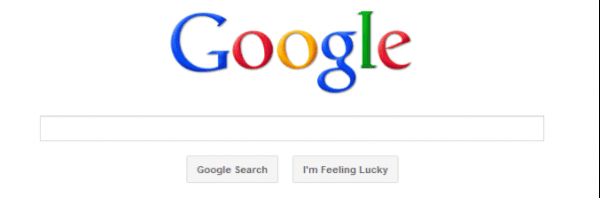史上最详细的C盘清理方法,一键解放硬盘空间,让电脑焕然一新!
2024-01-24 17:34:39
C盘空间不足?史上最详细的清理方法,让你的电脑焕然一新!
嘿,电脑老司机们,准备好迎接史上最全面、最实用、最有效的C盘清理指南了吗?我们都知道C盘是电脑的心脏,系统和程序都在这块土地上安家落户。随着时间的推移,你的C盘就像一个拥挤的垃圾场,充满了各种各样的垃圾,导致你的电脑运行速度慢得像蜗牛一样,磁盘空间也捉襟见肘。别担心,今天我们就来一场大扫除,彻底解放你的C盘空间,让你的电脑重焕青春!
1. 临时文件,来者不拒去无踪
临时文件就像电脑上的那些不速之客,他们来了就住下,走了却忘记带走他们的行李。这些行李就是各种各样的缓存、日志和临时文件,它们会随着时间的推移而堆积如山,占满你的C盘。
清理秘籍:
- 按下Windows键+R,召唤出运行对话框。
- 输入“%temp%”,然后按回车键,进入临时文件的藏身之地。
- 选中所有文件,狠心按一下Delete键,把它们扫地出门。
2. 注册表,精简优化更流畅
注册表就像一本巨大的字典,里面记录着电脑的各种设置和配置。但随着使用时间的增加,这本字典也会变得冗杂不堪,导致电脑运行速度下降。
优化秘籍:
- 按下Windows键+R,打开运行对话框。
- 输入“regedit”,回车键走起,进入注册表编辑器。
- 展开以下几个路径:
HKEY_CURRENT_USER\Software\Microsoft\Windows\CurrentVersion\Run
HKEY_LOCAL_MACHINE\Software\Microsoft\Windows\CurrentVersion\Run
- 在右侧窗口中,找到那些你用不着、但是又自来熟的启动项,把它们逐个清理掉。
3. 不需要的软件,请你离开
电脑里的软件就像你衣柜里的衣服,有些你经常穿,有些你从来不碰。那些不穿的衣服,占着衣柜空间还碍眼,不如统统扔掉!同理,那些你不用的软件,也应该从你的电脑里滚蛋。
卸载秘籍:
- 打开控制面板,找到“程序和功能”。
- 在软件列表中,选中那些你用不着的家伙,点击“卸载”。
- 它们会灰溜溜地消失,给你腾出宝贵的空间。
4. 重复文件,找出来统统消灭
重复文件就像是双胞胎,长得一模一样,却霸占着两份空间。这些文件往往藏匿在不同的文件夹中,很难被发现。但我们有办法揪出它们!
清理秘籍:
- 下载Duplicate Cleaner软件,这是一个专门对付重复文件的利器。
- 选中你要扫描的文件夹,点击“扫描”按钮。
- 扫描结果中,选中那些重复的文件,点击“删除”按钮。
- 它们就会消失得无影无踪,再也不来烦你了。
5. 文件压缩,节省空间显神通
文件压缩就像给文件穿上紧身衣,可以大幅缩小它们的体积。这样一来,它们就能在你的C盘里挤出更多的空间。
压缩秘籍:
- 右键点击要压缩的文件或文件夹,选择“发送到”>“压缩(zip)文件夹”。
- 命名你的压缩文件,点击“保存”。
- 压缩完成,文件体积明显变小,省出空间就是这么简单。
6. 启动项,精简优化更流畅
启动项就像那些一开机就蹦出来的程序,它们会拖慢你的电脑启动速度。有些启动项你经常用,但有些你根本用不着。
禁用秘籍:
- 按下Windows键+R,打开运行对话框。
- 输入“msconfig”,回车键走起。
- 在“系统配置”对话框中,切换到“启动”选项卡。
- 找到那些你用不着的启动项,取消选中它们。
- 点击“应用”和“确定”,保存更改。
7. 磁盘清理工具,一键释放大空间
Windows系统自带的磁盘清理工具,就像一位强有力的清扫工,可以帮你一键释放大空间。
清理秘籍:
- 打开此电脑。
- 右键单击C盘,选择“属性”。
- 在“常规”选项卡中,点击“磁盘清理”。
- 选中要清理的文件类型,点击“确定”。
- 磁盘清理工具会自动扫描并清理你的C盘,给你腾出更多空间。
8. 常见问题解答
-
为什么我的C盘总是这么快就满了?
- 可能是因为你经常下载文件、安装软件、或者系统更新占用了空间。
-
清理C盘会影响电脑性能吗?
- 相反,清理C盘可以优化电脑性能,提升运行速度。
-
清理C盘会不会把重要文件删掉?
- 在执行任何清理操作之前,请确保你已经备份了重要的文件。
-
如何定期清理C盘?
- 建议每月清理一次C盘,以防止其变得杂乱无章。
-
除了清理C盘,还有什么方法可以释放磁盘空间?
- 可以考虑将文件移动到其他硬盘驱动器、使用云存储服务、或删除大型未使用文件。
结论
恭喜你,现在你已经掌握了史上最详细的C盘清理方法!通过遵循这些步骤,你可以彻底释放C盘空间,让你的电脑焕然一新。记住,定期清理C盘是保持电脑健康运行的关键。所以,动起来吧,释放你的磁盘空间,让你的电脑重新飞起来!